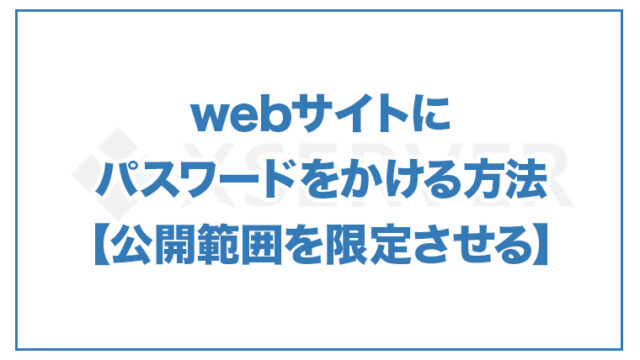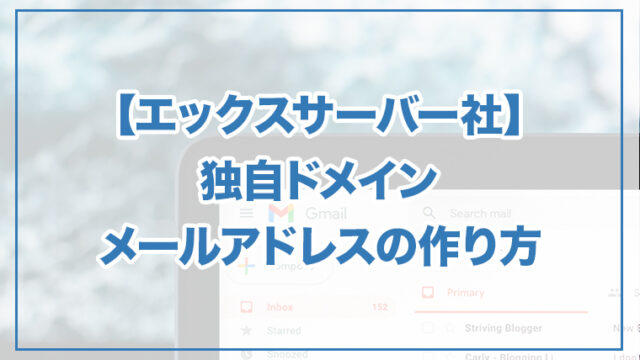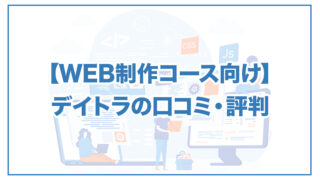記事内に商品プロモーションを含む場合があります

ドメインとサーバーの契約を結ぶ際にたまに出てくる「DNSサーバー」という単語。
会社の会議でたまに出てくる「DNSサーバー」って何だろう、とずっと疑問に思っていましたが、自分でサーバーとドメインを複数とって、実際に利用してみて初めて理解できました。
簡単に言うとドメイン(住所)とサーバー(家)を結びつけるもの。別の例えで言うなら固定電話と壁の電話ジャックを結びつける電話線のようなものです。
サーバーとドメインを同時契約なら知識は不要
複数のドメインを利用していますが、サーバーとドメインを同時に契約するならこの知識は不要です。なぜならDNSサーバーの手続きが不要だからです。
私はお名前ドットコムでサーバーとドメインを取っていますが、最初の契約はセットだったのでDNSサーバーでドメインとサーバーを結びつける手続きは不要でした。
2つ目のドメインを取得したときも、サーバーナビにログインした状態で取得したので勝手にひもづけてくれたのです。
サーバーに結びつけず、ドメインのみ取得
しかし、問題は3つ目のドメインを取得した時。ドメインナビにログインした状態で取得はしたのですが、新たなサーバーは契約せずに、ドメインだけ取ったので、この時点では両者は結びつけられていません。つまり、「登録した住所とは違う場所に家が建っている状態」だったわけです。
この状態では、インターネットの世界からは隔離されています。インターネットの世界は住所と家が一致して初めて、訪問することができるからです。
ですから、この状態からどうすればいいのか分かりませんでした。
問い合わせセンターに確認
お名前.comの問い合わせセンターに確認し、手順を教えてもらいました。以下の内容は、問い合わせセンターから来た手順です。
(1) ドメインNaviにお名前ID・パスワードを入力してログイン。
(2) NaviTOPより設定を行なうドメイン名の右側に表示されているネームサーバー欄の「変更する」をクリック。
(3) 情報変更画面が表示されますので、「お名前.com各サービスを利用」の欄にございます青い共用サーバー (SD・お名前メール)「設定する」ボタンをクリック。
(4) 確認画面が表示されますので、内容に誤りがないことをご確認いただき、「設定する」をクリック。
(5) 完了画面が表示されますので、お手続き内容をご確認ください。
※以上のお手続きで、弊社側での作業は完了となります。情報の
反映まで24~72時間程お時間がかかりますので、ご了承くださ
い。
これだけでは結びつけられていない
設定して確認しましたが、実際にはこれだけでは結び付けられていませんでした。さらに設定していくと、以下の手順で結びつけることができました。
サーバー、ドメインの結び付け方
お名前ドットコムにて、サーバーNaviにログイン後、左サイドバーの「ご利用サービス確認」を選択し、共用サーバーのプラン名を選択。
「ドメイン情報」の右下にある、青い「ドメイン追加」のボタンを押してください。次に以下の画面に遷移します。
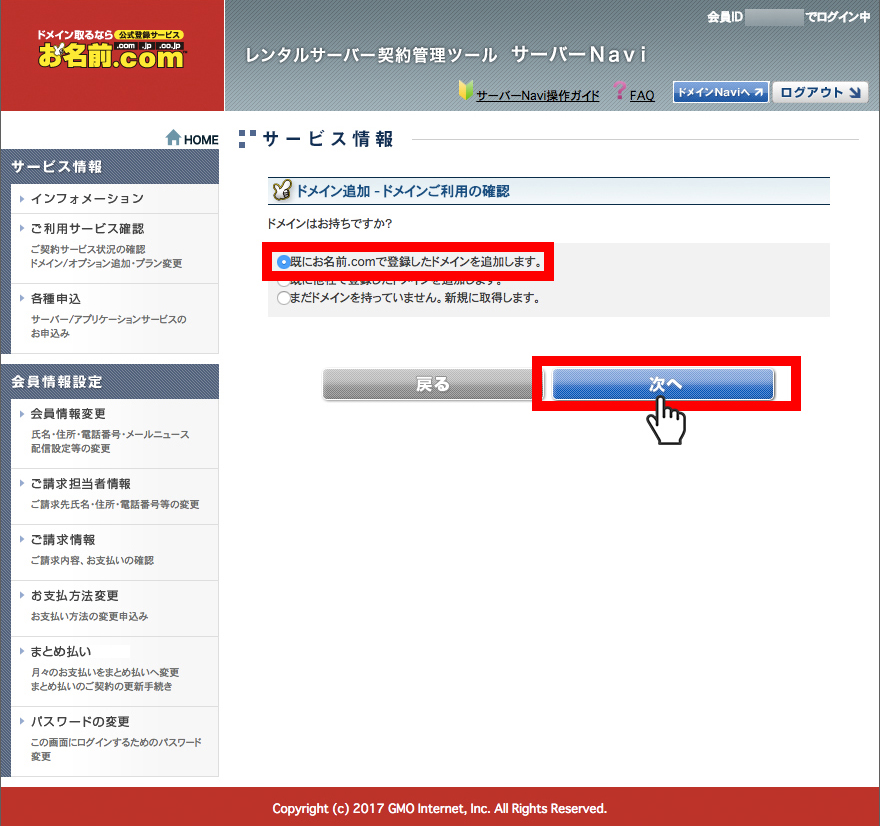
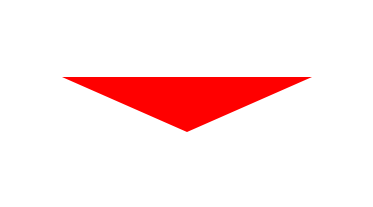
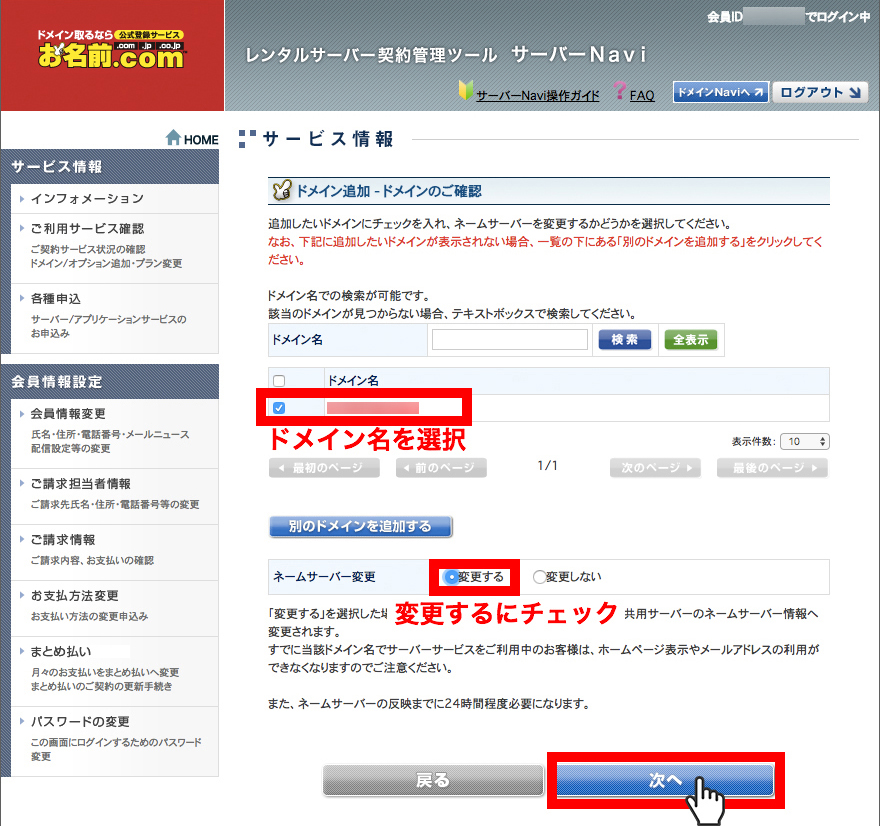
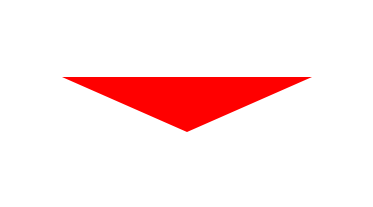
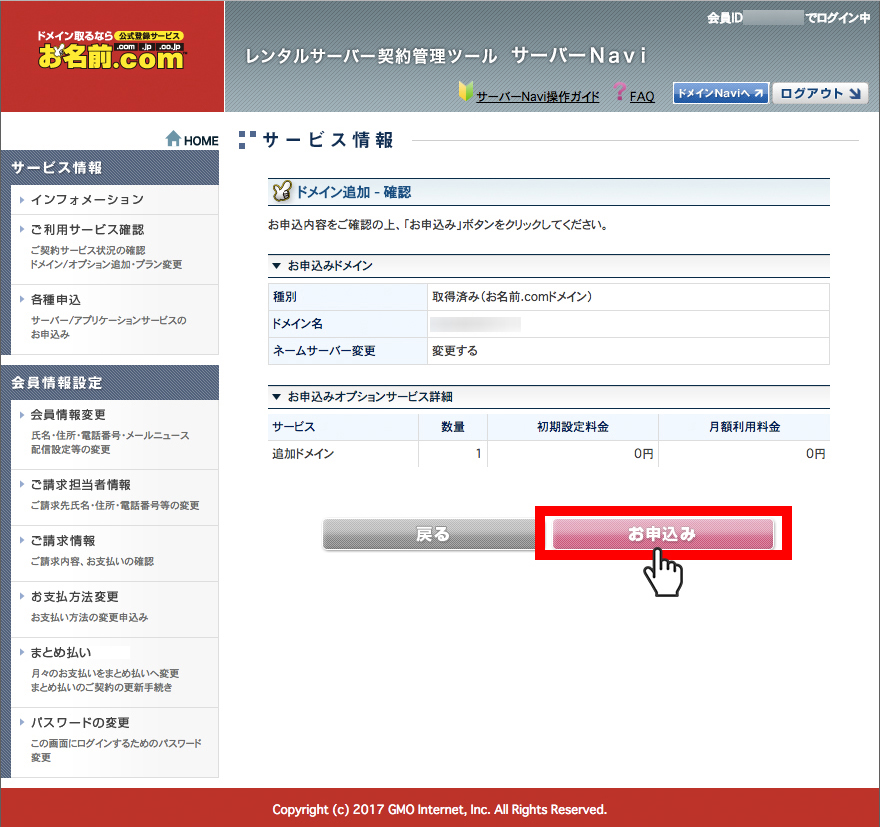
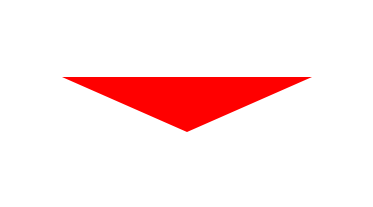
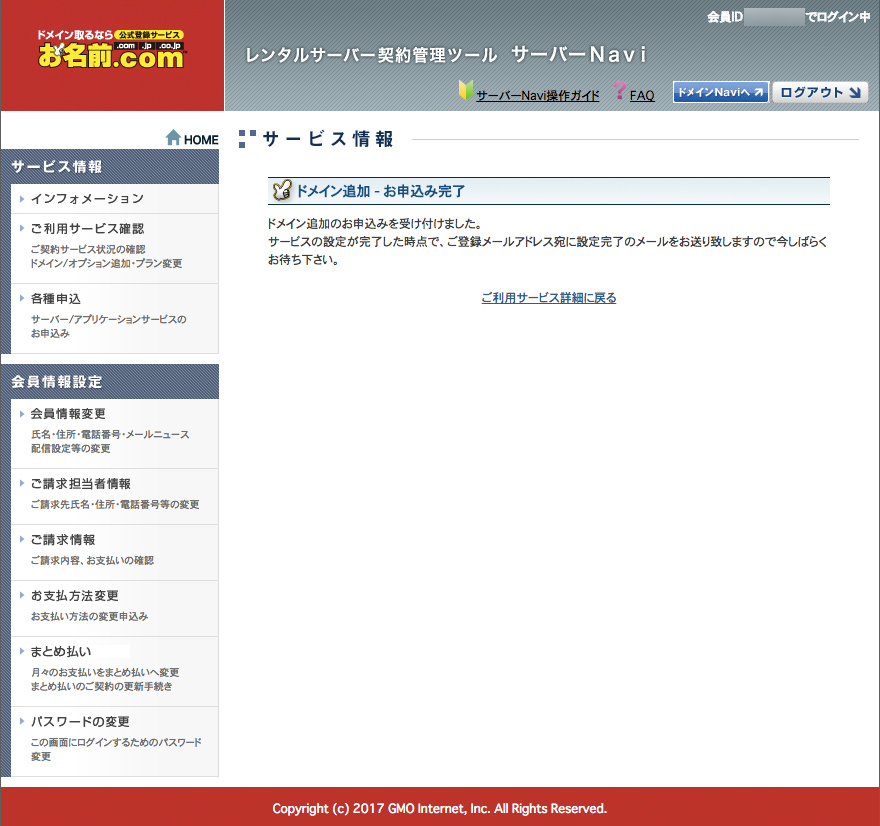
これでサーバーとドメインの結び付けの申請ができました。しばらくすると設定完了のメールが届き、実際に「ご利用サービス確認」画面にて連動していることを確認します。
まとめ
ドメインとサーバーは両者をひもづけなければホームページは作れない。
そのひもづける役割をするのがDNSサーバーである(またはネームサーバーともいう)。
結び付け方の説明。